個人ブログは、いつから始めても遅いことはありません。
ブログを開設することによるメリットは多くあり、Web関連を中心に様々なスキルの習得と合わせて、毎月安定した収入を得ることが可能になります。
実際に、このユニコブログ®を運営している筆者も、他に運営しているテーマ特化型サイトなども合わせて、ブログだけで運営だけで法人化して事業にするまでを達成しています。
本記事では、個人ブログの始め方からブログの投稿までの手順を解説していきますので、参考になれば幸いです。
個人ブログの始め方
ブログ開設に必要な具体的な手順は7ステップになっています。
一気にやらないといけないということはないので、ゆっくりマイペースで進めて行く感じで大丈夫です。
このブログ(ユニコブログ®)は、ConoHa WINGレンタルサーバーを利用しているので、何かと例えがConoHa WINGレンタルサーバーを基準にした内容になっている部分もありますがご了承ください。
けれど、それくらいのアクセスを高速に処理できるのに、月1,000円前後で利用できるレンタルサーバーサービスなので、とても便利です。
ConoHa WINGに限らず、現在は、レンタルサーバーサービスを提供している会社と契約をするだけで、ブログサイトの開設から運用まで、簡単に進められてしまいます。
本記事がmWebサイトやブログサイトを開設する情報に役立てば幸いです。
当ブログ(ユニコブログ®)と同じ環境でも簡単にブログ開設は出来ますし、選択肢は1つだけではないので、他のWebサイト制作事例も紹介します。
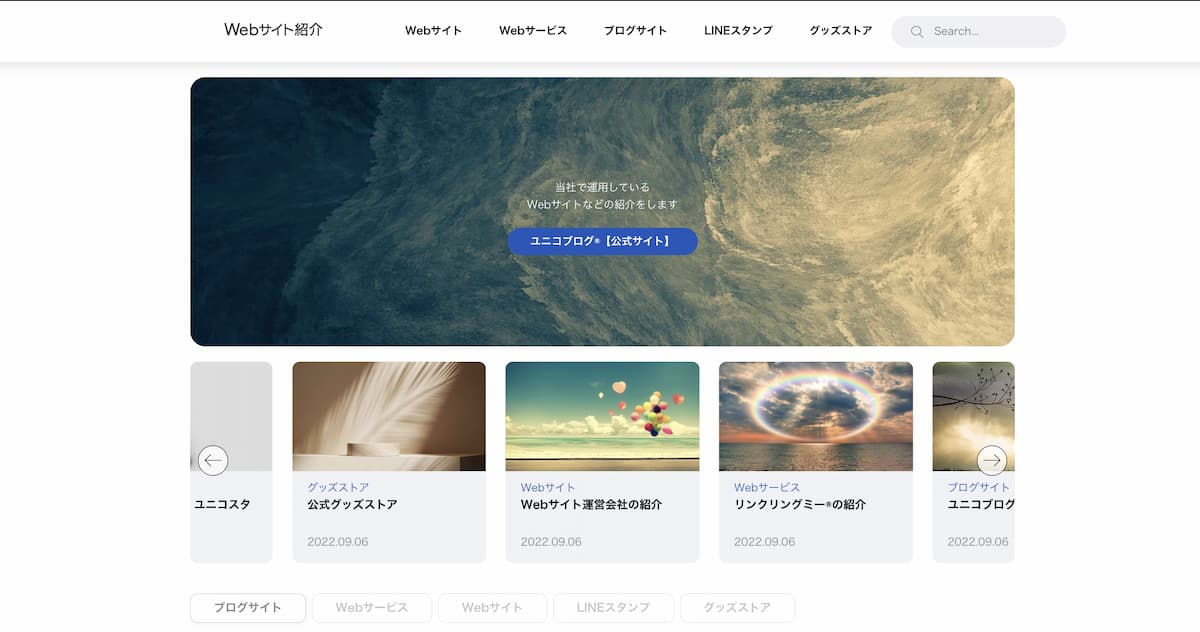
上記のようなWebサイトが、現在は個人でもすぐに制作出来る環境が整っているので、個人ブログ制作のお役に立てば幸いです。
- 独自ドメインの取得
- レンタルサーバーを使う
- WordPressをインストールする
- WebサイトをSSL化する
- ワードプレステーマを導入する
- ブログ記事を書く
- ブログ記事を投稿する
① 独自ドメインの取得方法
個人ブログの開設は、「無料ブログ」で始めるのも全然問題ありません。
けれど、長く続けていく予定でしたら
自分の独自ドメインを取得してブログを開設することをお薦めします。
最近は、レンタルサーバーを借りるときに合わせてドメインの取得も可能なので、Webスキルが無くても特に問題はありません。
独自ドメインを取得するときに意識したい部分は
- とにかく短い名前にする
- 覚えやすい名前にする
- 半角英数字のドメインにする

上の参考画像でも長いくらいです。
ドメイン名が短い方と、覚えやすいというのもありますが、誰か他のブロガーがリンクを貼るときの利便性も高くなるので、上記の3つを意識してドメイン名を決めていきましょう。
また、下記の記事でもWordPressのインストールから、収益化を感得た場合にお必要になるWordPressテーマまでの具体的な導入ステップを画像付きで解説していますので、参考になれば幸いです。
関連記事 : ブログが簡単に作れる!サーバー&WordPressテーマ組み合わせ3選!
ブログシステムとなるWordPressは簡単にインストールできる
現在、多くのブログサイトで使われている管理システムはWordPressです。
有名なブロガーも、まずこのWordPressというWebサイトの管理システムを利用しています。
以前は何かとややこしかったWordPressですが、現在はレンタルサーバーサービスを契約する際に、独自ドメインの取得からWordPressのインストールまで、クリック感覚で進めることが可能なくらいに簡単になっています。
- 独自ドメインの取得
- レンタルサーバーの契約
- WordPressのインストール
- WebサイトのSSL化
上記で解説したステップも、次章のレンタルサーバー会社を利用するときに合わせて一緒に設定してしまいます。
詳しくは次章で説明します。
② レンタルサーバーを利用する
筆者の経験で、WordPressの立ち上げがもの凄く簡単なレンタルーサーバー会社は
の3社です。
さきほどの独自ドメインの取得からWordPressインストールまで、①〜④までのプロセスを簡単に済ませることが可能な流れをレンタルサーバー会社が組んでくれています。
① ConoHa WING
ConoHa WINGは、2018年9月26日にサービスを開始したGMOの新しいレンタルサーバーサービスです。
本記事を執筆している時点(2021年5月)で30万アカウントを突破!
アクセス数が多く、勢いのあるブログやウェブサイトの多くが、ConoHa WING by GMOを使用しています。
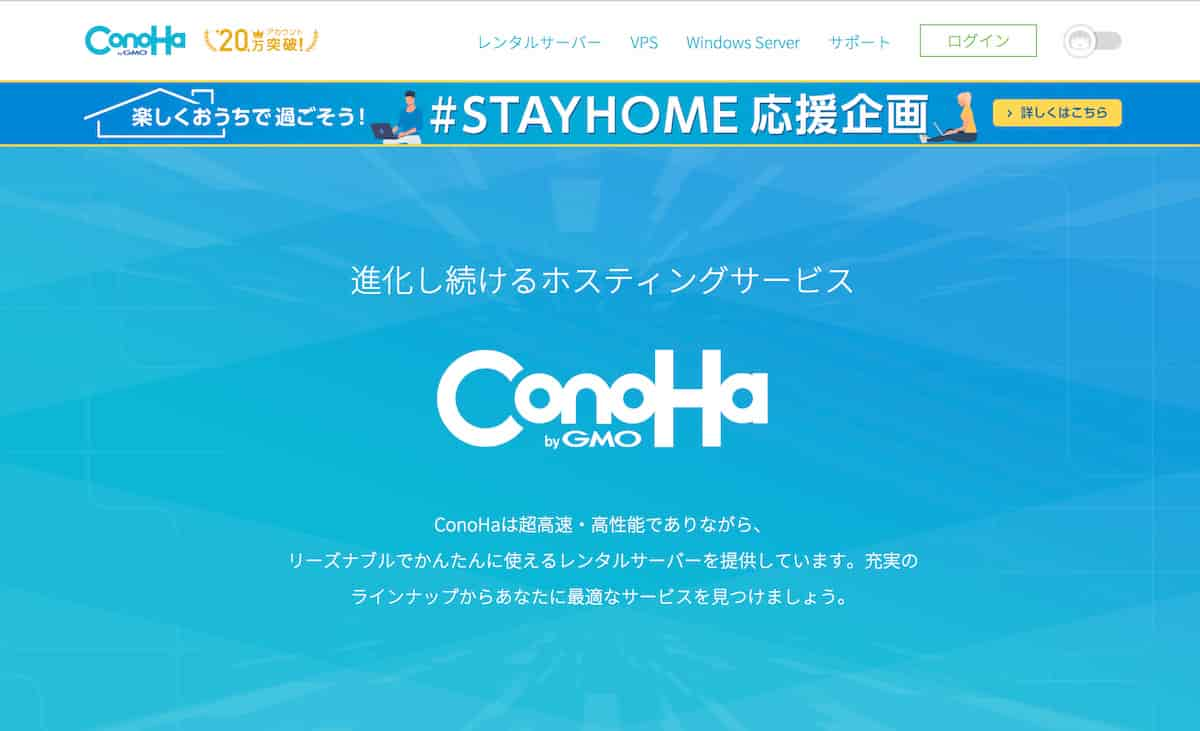
なおConoHa WINGは、日本マーケティング機構の調査(2021年2月期)で【アフィリエイター人気、利用者満足度、サポートデスクの満足度】など三部門でNo.1を獲得。
ユーザーからの総合評価も高く、今後の展開が大注目されるレンタルサーバーです。

ConoHa WINGがスゴイのは、国内最速というサーバー処理速度能力の高さ(※ 下のメモを参照)です。
また、初心者でもワンタッチでWordPressが導入できる機能が搭載されているので、ConoHa WING内でWordPressのインストールからWordPressのテーマも含めて、ConoHaWING内のコントロールパネルで管理可能です。
ConoHa WINGの調査によると、ConoHa WINGは業界第二位のサービスに比べ、約2倍速いサーバー処理速度を記録しました。
参考資料:ConoHa WING|公式サイト
WordPressでConoHa WINGが適している理由は、「WordPress関連機能」の充実度にあります。
ConoHa WING by GMO |WordPress関連の機能
WordPressサイトの運用に必要なレンタルサーバー、独自ドメイン、WordPress、WordPressテーマ、SSLをまとめて自動的に設定される機能です。
最短10分程度でWordPressサイトの立ち上げが可能になる便利な機能があります。
| WordPressかんたんインストール |
| コントロールパネルからWordPressがカンタン設定可能! |
| WordPressかんたん移行 |
| 他社サーバーのWordPressをConoHa WINGにカンタン移行 |
| WordPressサイトコピー |
| ConoHa WINGで公開中のサイトを別ドメインに移行 |
| WordPressプラグイン |
| WordPress管理画面からConoHa WINGの設定が可能 |
| ログイン回数宣言 |
| 短期間で複数回のログイン検知で一定時間ログインをブロック |
| スパムコメント/ トラックバック制限 |
| 短期間で複数回のコメントで、トラックバックをブロック |
| 海外コメント/ トラックバック制限 |
| 海外からのコメント、トラックバックの制限 |
| 海外アクセス制限 |
| 海外からのIPアドレスの制限 |
上の表中にある「WordPressかんたんインストール」とは、
同機能を使えば、WordPress初心者の方でも迷わず、ワンクリックでWordPressが設定できるので便利です。
また、ConoHa WINGの「WordPressかんたん移行」は、他社サーバーからWordPressをカンタンに切替できるサービスです。
驚くべきことに(ここまで紹介した)WordPress関連の機能は、ConoHa WINGの全プランに標準搭載されています。
これなら、他社サーバーを使っている方も安心してConoHa WINGに乗り換えできますね。
「WINGパック」がおすすめの理由
ConoHa WINGには「WINGパック」と呼ばれるプランがあり、WordPress運用に必要なドメイン、WordPress、WordPressテーマ、SSLを一括で申し込みできます。
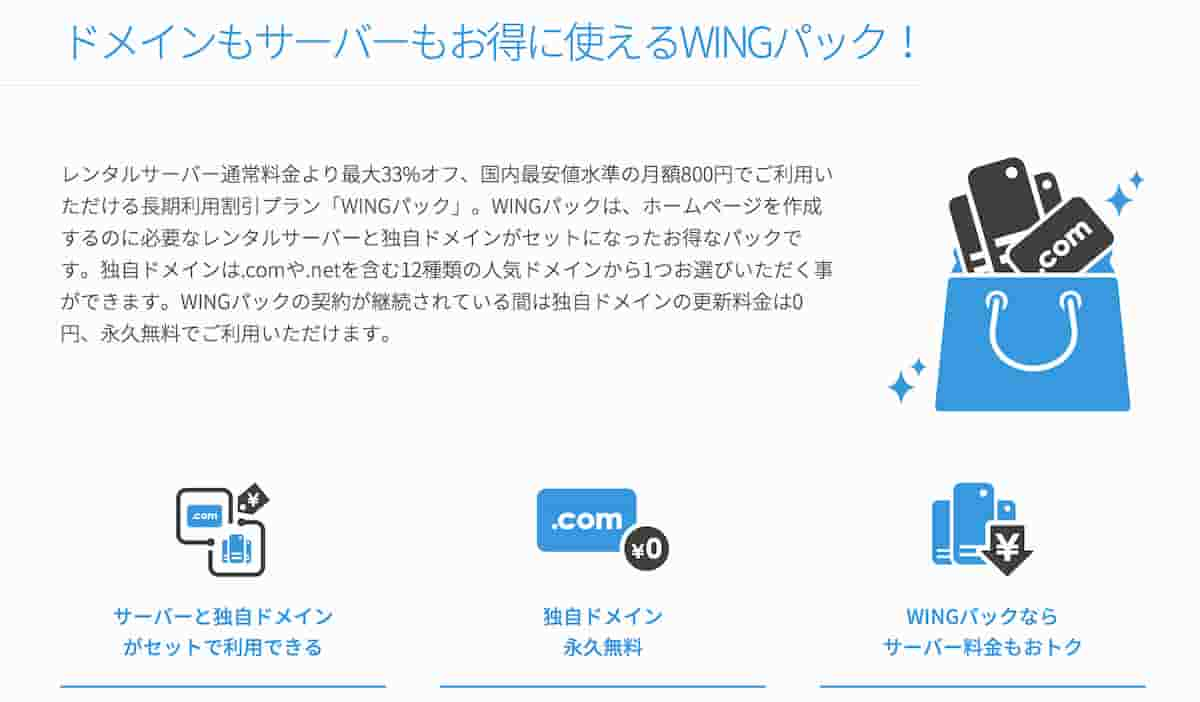
個別に独自ドメインを取得し、サーバーを契約して…という流れでは時間が掛かります。
しかし、WINGパックのようにすべて「セット」になったプランであれば、初心者の方も(運用のハードルが低く)安心して利用できますね。
「WINGパック」は料金もお得!
ConoHa WINGの気になる料金プランですが、標準プランは(月額1,200円)です。
しかし、ConoHa WINGを長く利用するのなら(標準プランではなく)WINGパックの申し込みがオススメです。
すでに紹介した通り、WINGパックはレンタルサーバーと独自ドメインがセットなったプランです。
このWINGパックは、長期利用者を対象に「割引価格」を提供しています。
「WINGパック」は月払い不可、一括前払い限定プランなのです。
現在、30万アカウントキャンペーンを実施しており、かなり得する料金で利用することが可能になっています。
プランが上がるにつれて、SSDの容量、転送容量も大きくなります。
サイトの大きさや規模に合わせて、ふさわしいコースを選びましょう。
以下、ConoHa WINGのサービス概要をまとめてみました。
ConoHa WING by GMOの概要
| WordPressのおすすめプラン |
| ベーシック(WINGパック) |
| WordPressの設定 |
| WordPressかんたん移行 |
| 初期費用 |
| 無料 |
| サービスの特徴 |
| 月額640円から、圧倒的スピードでWordPressが快適に使える! |
| ウェブサーバーソフトウェア |
| Apache + NGINX |
| ディスクの種類 |
| SSD |
| 容量(SSD) |
| 250GB |
| 転送容量制限 |
| 9.0TB/月 |
| 独自SSL(SNI SSL) |
| 無料(Let’s EncryptのSSL証明書が利用可能) |
| マルチドメイン |
| 無制限 |
| データベース(MySQL)の個数 |
| 無制限 |
| 自動バックアップ |
| 標準搭載(1日1回バックアップ) |
| FTPアカウント数 |
| 無制限 |
| プラン変更 |
| 〇 |
| サポートサービス |
| 電話、メール |
| 運用実績 |
| 1991年5月24日(ConoHaは2018年9月26日より提供開始) |
| キャンペーン |
| 12ヶ月契約以上のWINGパック「ベーシックプラン」の新規申し込みで、最大46%OFF |
| 運営会社 |
| GMOインターネットグループ株式会社 |
| おすすめ度 |
| ★★★★★(大変おすすめ) |
なお、ConoHa WINGの詳細と申し込みは以下の公式サイトをご覧ください。
参考リンク:ConoHa WING
② mixhost
mixhostは、アズポケット株式会社が運営する高速レンタルサーバーサービス会社です。
第三者機関による
- アクセス処理速度
- 表示スピード
- アフィリエイター&ブロガー満足度
の3部門で1位を獲得したレンタルサーバーサービスです。
とにかく高速な動作環境に、HTTP/3にも対応するなど、新しい通信技術へ迅速に対応しています。

Webサイトのトップで公表しているとおり、WordPressを簡単に立ち上げることの出来るクイックスタートサービスや、サーバー申込時に独自ドメインのWordPressがすぐにセットアップできるなど、WordPressの立ち上げにかかる負荷をとにかく軽減しています。
価格設定の方は、プレミアムプランで月額792円、容量が350GBで転送量目安が7.0TBと、Webサイトが大きく育っても十分なスペックを備えています。
| WordPressのおすすめプラン |
| プレミアムプラン(キャンペーン価格) |
| WordPressの設定 |
| WordPress簡単インストール機能搭載 |
| 初期費用 |
| 無料 |
| 初年度の費用 |
| 8,544円(初期費用+月額712円 × 12回) |
| 次年度以降の費用 |
| 712円/月 |
| サービスの特徴 |
| LiteSpeed採用の高速サーバー |
| ディスクの種類 |
| SSD |
| 容量(SSD) |
| 350GB |
| 転送容量制限 |
| 7.0TB/月 |
| 独自SSL(SNI SSL) |
| 無料 |
| マルチドメイン |
| 無制限 |
| バックアップ |
| あり |
| FTPアカウント数 |
| 50個 |
| サポートサービス |
| メール |
| 運用実績 |
| 2016年06月より |
| 運営会社 |
| アズポケット株式会社 |
| おすすめ度 |
| ★★★★★ |
mixhostの詳細や申し込みは、下記のサイトをご覧ください。
参考リンク:mixhost
③ お名前.com
お名前.comレンタルサーバーは、独自ドメイン取得でおなじみのサービスですが、レンタルサーバーのサービスも提供しており、サーバー利用者は独自ドメインが無料で取得できるなど、「お名前.com」ならではの特典が利用できます。
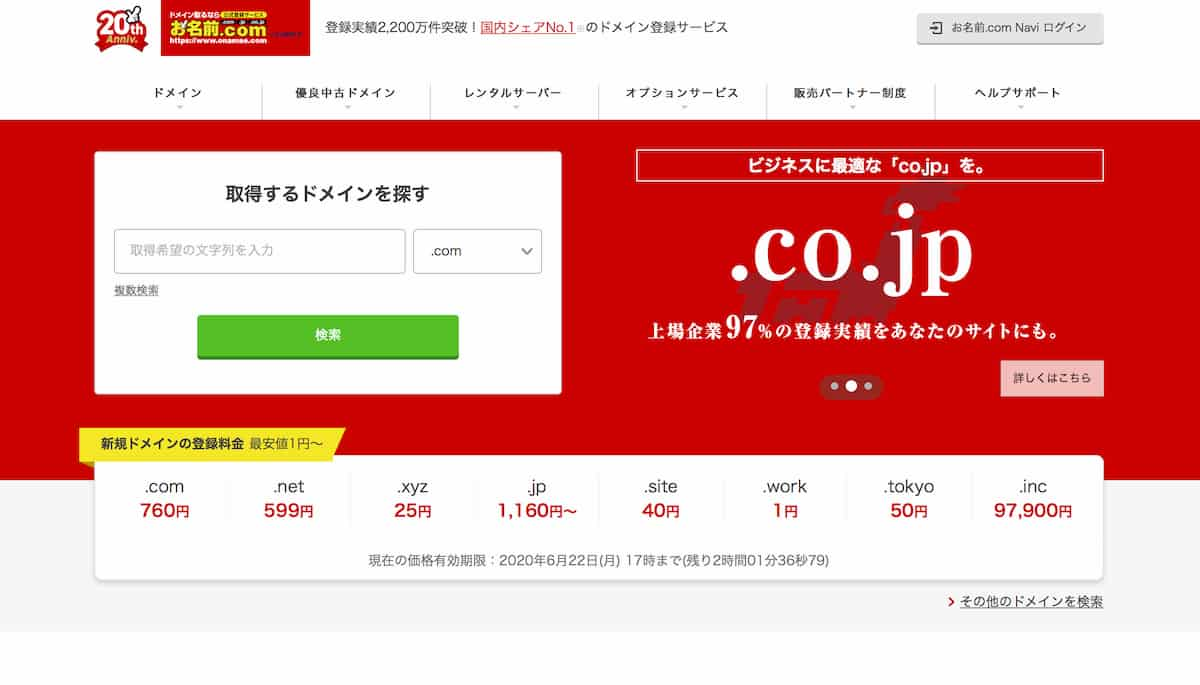
お名前.comには、WordPressの設定が数秒で完結する「WordPressかんたんインストール機能」が搭載されています(無料)。
また、お名前.comの最もスタンダードなプランはディスク容量(SSD)が250GBまで対応しており、月間のデータ転送容量制限も「9.0TB/月」と中規模〜大型サイトの運用にも向いています。
筆者自身も「co.jp」などの法人ドメインや、「.jp」ドメイン、検証用としては、1文字の日本語ドメインを取得したりしてWebサイト制作をしています。
下記のサイトは、その内のひとつになるWebサイト制作事例です。
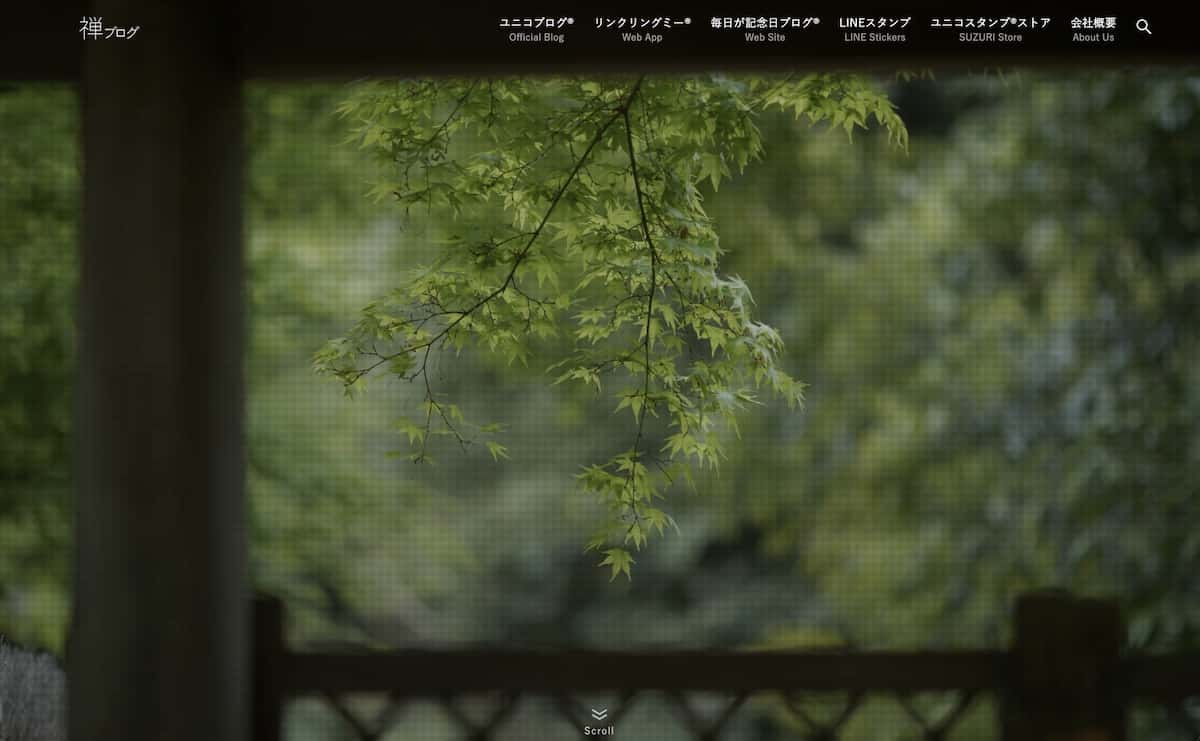
なお、お名前.comレンタルサーバーの料金は、初期設定費用は無料、24ヶ月にすれば月額が570円まで下がってリーズナブル。
さらに申し込みから、最長1カ月は無料で利用できます!
以下、お名前.comのサービス概要をまとめてみました。
お名前.comの概要
| WordPressのおすすめプラン |
| お名前.comレンタルサーバー |
| WordPressの設定 |
| WordPressかんたんインストール機能搭載 |
| 初期費用 |
| 無料 |
| 初年度の費用 |
| 月額980円(最大1ヶ月無料)12ヶ月契約 |
| 次年度以降の費用 |
| 月額980円 |
| サービスの特徴 |
| お名前.comで取得した所定のドメイン料金が無料 |
| ウェブサーバーソフトウェア |
| nginx(バックエンドにApache HTTP Server 2.4 を使用) |
| ディスクの種類 |
| SSD |
| 容量(SSD) |
| 250GB |
| 転送容量制限 |
| 9.0TB/月 |
| 独自SSL(SNI SSL) |
| 無料(標準搭載) |
| マルチドメイン |
| 無制限 |
| データベース(MySQL)の個数 |
| 無制限 |
| 自動バックアップ |
| 14日間無料 |
| FTPアカウント数 |
| 複数名でサイト管理OK |
| プラン変更 |
| オプションサービスの追加・変更可 |
| サポートサービス |
| 電話(24時間365日無料) |
| 運用実績 |
| 1991年5月24日 |
| キャンペーン |
| サーバーと同時申し込みでドメイン取得費用無料! |
| 運営会社 |
| GMOインターネットグループ株式会社 |
| おすすめ度 |
| ★★★★★(おすすめ) |
お名前.comでレンタルサーバーを申し込む際は、下記のサイトをご覧ください。
レンタルサーバー会社で全ての準備が済ませられる
この他にも、ブログ開設が簡単なレンタルサーバー会社を下記の記事でまとめているので、参考になれば幸いです。
関連記事:レンタルサーバー徹底比較!WordPressおすすめサーバー10選
今回紹介した3社のレンタルサーバーとの違いや、レンタルサーバーの用語解説など、詳しくまとめていますので参考になれば幸いです。
先ほどのドメイン取得やレンタルサーバーの話と重なるのですが、ドメインとレンタルサーバーはセットで準備することが出来るので、それほど難しくはありません。
個人ブログをお引っ越しする場合
ただ、ブログの引っ越しの場合は少しややこしい部分があるので、慎重に選ぶことをお薦めします。
ブログのお引っ越しをする場合は
の2社をお薦めしています。
上の2社は、Webサイトやブログサイトの引っ越し代行サービスを提供しています。
有料にはなりますが、プロのエンジニアの方がサイトの引っ越しをしてくれる安心サービスです。
もちろん、最初から上記の2社で始めるのもOKです。
初心者ファーストのサーバー運用画面になっているので、さっそく始めてみましょう。
関連記事:ブログの引っ越し方法!WordPressやサーバー移行完全ガイド
③ WordPressをインストールする
レンタルサーバーを借りて、独自ドメインの取得、レンタルサーバーの準備が出来れば、あと少しで準備が完了します。
Webサイトを管理するためのシステム(CMS)は色々選べますが、基本的にはブログの運用にWordPressを利用しましょう。
WordPressはブログを運用していくのにとても相性の良いコンテンツ管理システム(CMS)です。
WordPressについても、最近はレンタルサーバー会社のほうで簡単にWordPressをインストールできるように新設設計になっているので安心です。
④ WebサイトをSSL化する
SSLとは、Secure Sockets Layerの略称で、データ通信を暗号化するセキュリティ機能のことです。
最近は、WebサイトがSSL化されていないとその旨がブラウザ上などで表示され、サイト訪問者が警戒をしてしまうので、SSL化を必ず行っておきましょう。
最近のサーバーレンタルサービスでは、無料で証明書が利用できて、SSL化するのがとても簡単(クリックだけ)になっているので、選択したレンタルサーバーサービスのSSL化について項目を探しておきましょう。
関連記事:WordPressの初期設定でやっておくと良いことを分かりやすく解説
⑤ ワードプレステーマを導入する
WordPressのテーマは、無料でも使いやすいテーマがたくさんありますが、素早くブログ記事を書いていく作業に集中するために、有料テーマを購入することをお薦めします。
当ブログのテーマは「STORK19」を使用しています。
参考リンク : STORK19
初めてのブログ開設でも、デザインやブログ運営で必要な機能が整っているため、すぐにブログ記事の執筆活動に集中できるようになります。
関連記事 : WordPressおすすめブログテーマ10選!有料版と無料版を比較
⑥ ブログ記事を書く
WordPressのテーマまでインストールできれば
あとはブログ記事を書いていくだけです。
ブログ記事の書き方やブログ記事の設計方法について3つの記事を紹介します。
- 基本的なブログ記事の書き方
- サイト構成の設計を学ぶ
- ブログ記事のリライトをする
① 基本的なブログ記事の書き方
ブログ記事の基本的な書き方をまとめた記事を作成してあります。
文章は、なるべくなら学びつつ、1日に100文字でもブログ記事として書いていくことをオススメします。
文章を書くことを習慣化できれば、自然とブログ記事を作るための文字量も増えてきます。
② サイト構成の設計を学ぶ
サイトの設計方法についてもまとめた記事を作成してあります。
サイトの設計は、ある程度サイト内にコンテンツが積み上がった後でも再設計が可能なので、ブログ記事の制作に集中しつつ、すこし落ち着いたときにチャレンジしてみましょう。
- 【保存版】サイト構成の設計完璧ガイド!SEOに強いサイトを作ろう!
- SEOとは?基礎知識を徹底解説!ブログやサイト運営でSEOを活用しよう
- ブログを収益化するのにキーワードのボリュームは関係ないという経験の集大成をシンプルにしてみた
③ ブログ記事のリライトをする
ブログサイトは、日々新しいブログ記事を積み上げていくことも重要なのですが、読者の読みやすさや収益化を考える場合は、「リライト」という作業も必要になってきます。
誤字・脱字だけでなく、文章内での言い回しなど、ブログ運営を続けながら読み返してみると結構色んなコトに気づきます…。
それを修正するためにはリライトをしてブログ記事の品質を高めていきましょう。
⑦ ブログ記事を投稿する
ブログ記事を投稿する時の確認プロセスを定型化すると、記事が出来上がってから投稿するまでの行程が楽になります。
ブログ記事の投稿時に最低限必要な確認事項をまとめたので、参考になれば幸いです。
関連記事 : ブログ記事を投稿するときに確認することをわかりやすく解説
投稿前にしっかりと内容確認をすることで、検索で上位に表示される記事になる可能性が上がってきます。
ブログサイトの収益化について
個人ブログは、ある程度のブログ記事が積み重なってくれば収益化をしていくことが可能です。
人によっては、集客中心の場合もあるし、収益化の場合もあると思います。
基本的に、アクセス数の増加と共に、集客効果や収益も増えてくるので、アクセスアップは純粋にブログを更新していくモチベーションになっていきます。
ユニコブログ®は月間20万PV〜40万PVです。
このブログがどうやってアクセスアップしていったかも含めて、下記に集客/収益化の役に立つ記事を紹介しておきます。
コレをきっかけに、楽しいブログライフを始めてもらうことが出来れば嬉しいです。



